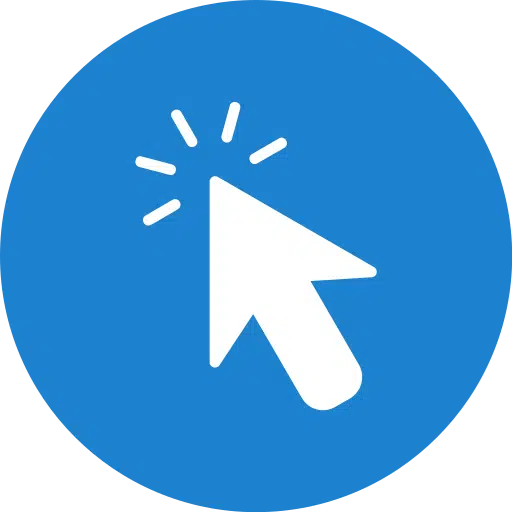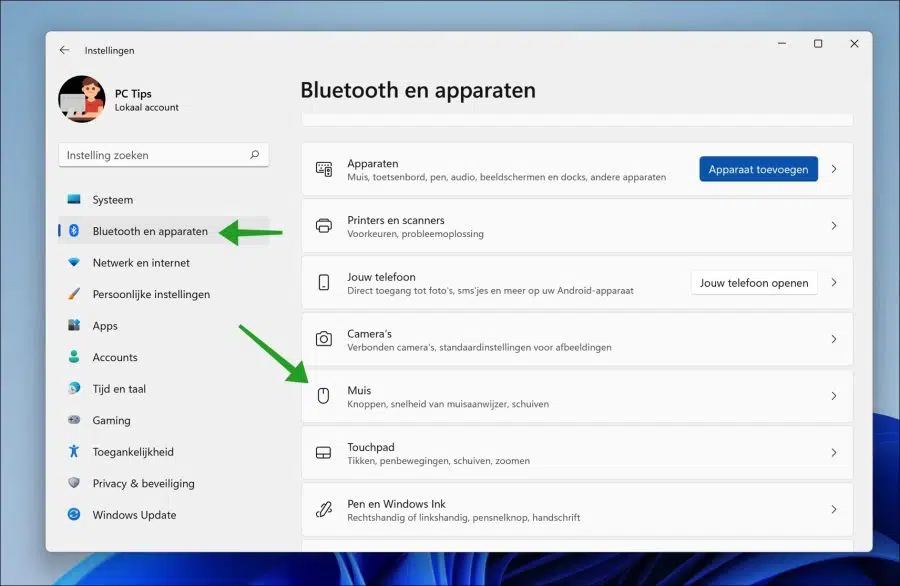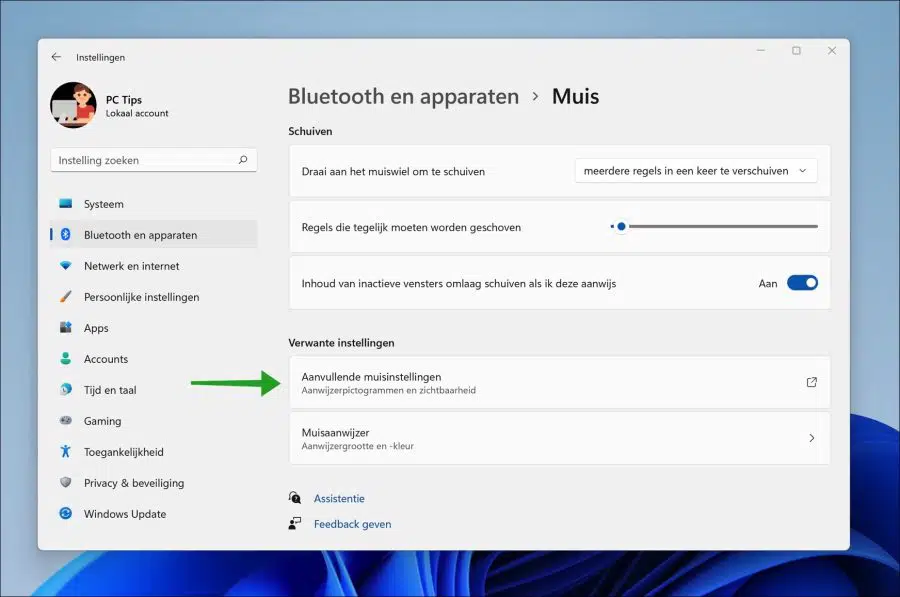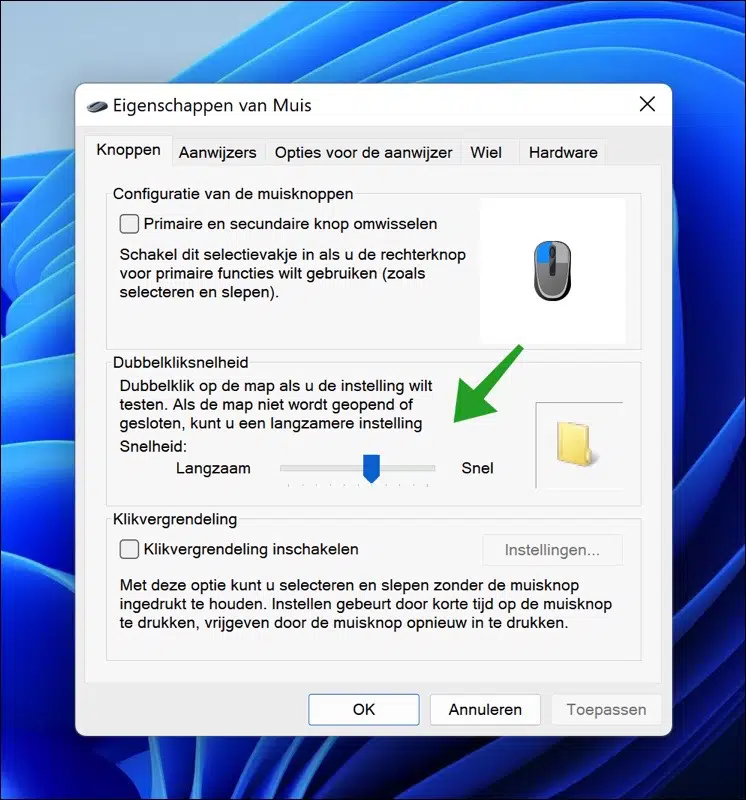Si tiene problemas para operar el mouse. Por ejemplo, si tiene dificultades para hacer doble clic con el botón principal del mouse, puede ajustar esta velocidad de doble clic en Windows 11.
Esto es especialmente útil para personas con discapacidades en manos o dedos. Puedes usar el Configuraciones de Windows 11 ajuste la velocidad del doble clic más lenta o más rápida.
Para probar la velocidad de doble clic deseada, puede hacer clic de prueba en una carpeta en la configuración para configurar completamente la velocidad de doble clic deseada a su gusto. Así es como funciona.
Cambiar la velocidad del mouse al hacer doble clic en Windows 11
Haga clic derecho en el botón Inicio. Luego haga clic en Configuración en el menú. A la izquierda, haz clic en “Bluetooth y dispositivos” y luego en “Ratón”.
Luego haga clic en "Configuraciones adicionales del mouse" en la parte inferior de "Configuraciones relacionadas".
En "Velocidad de doble clic" puede configurar la velocidad a la configuración deseada. Puede hacer esto moviendo el control deslizante a lento o rápido.
Haga doble clic en la carpeta para probar la configuración. Si la carpeta no se abre ni se cierra, considere una configuración más lenta.
Espero que esto te haya ayudado a ajustar la velocidad de doble clic del mouse en Windows 11. ¡Gracias por leer!
Lea también: